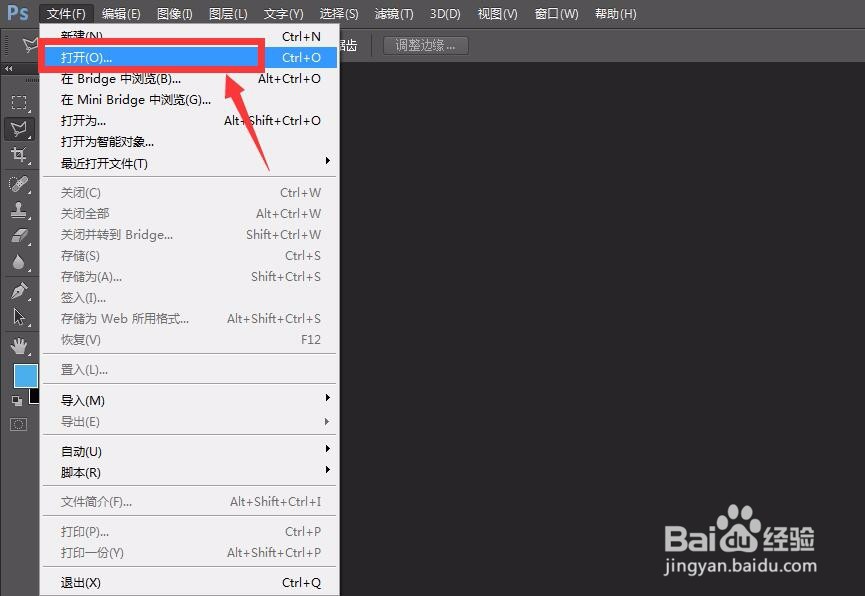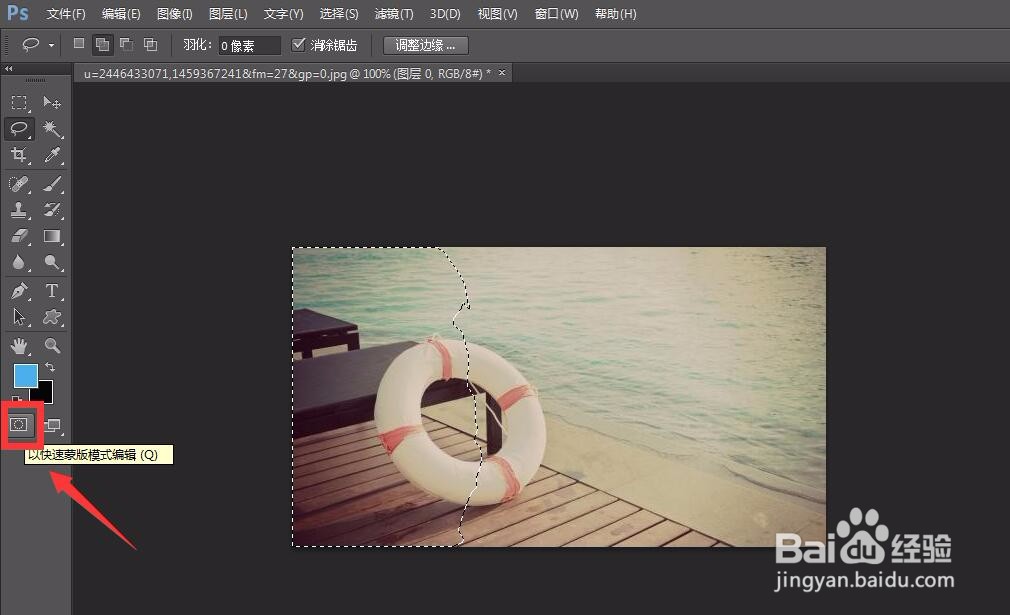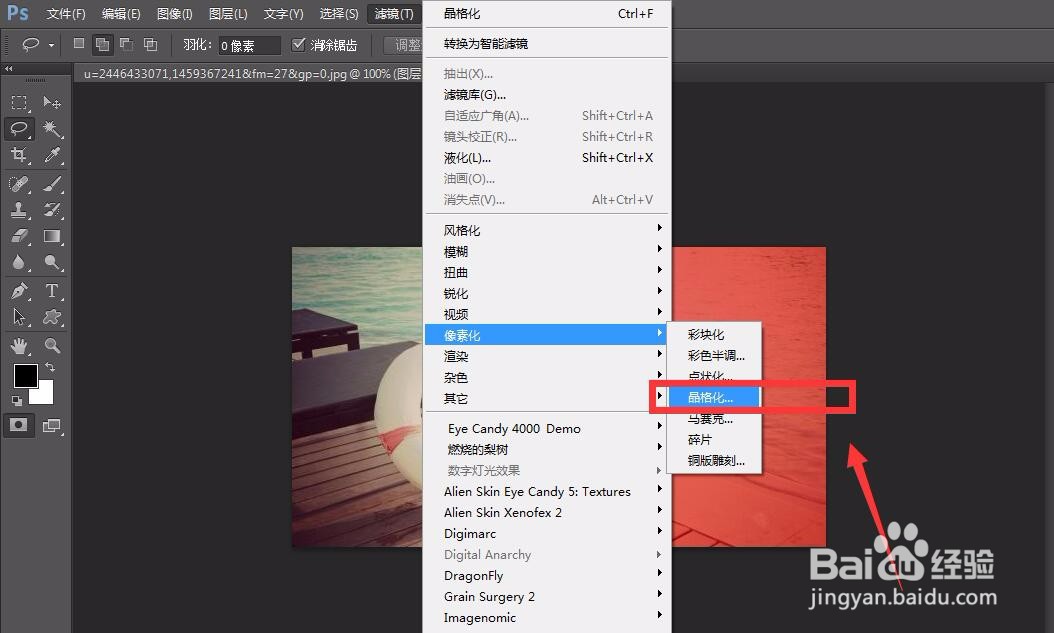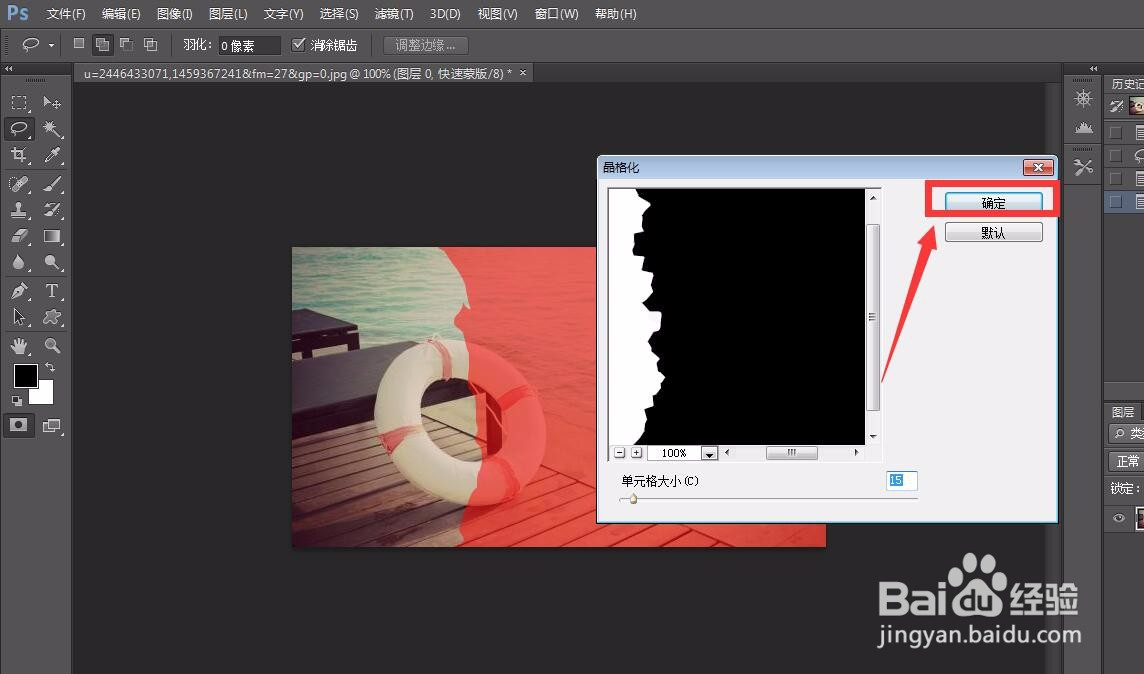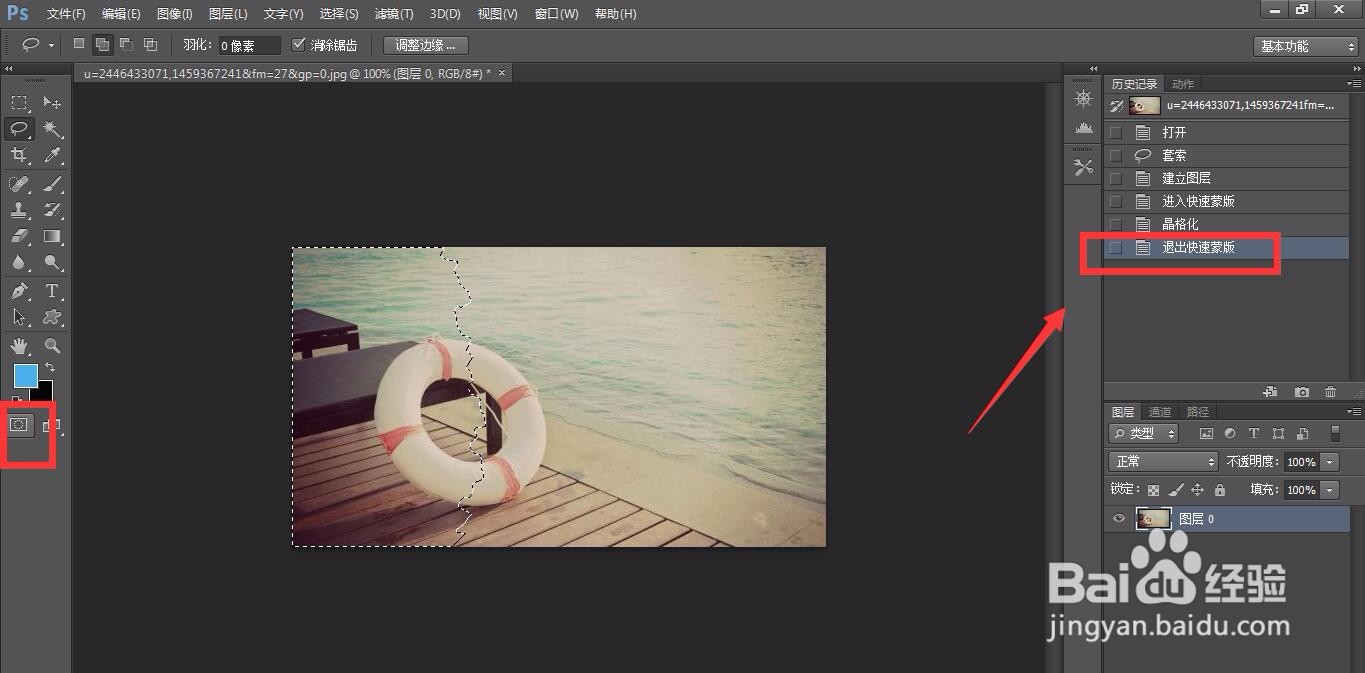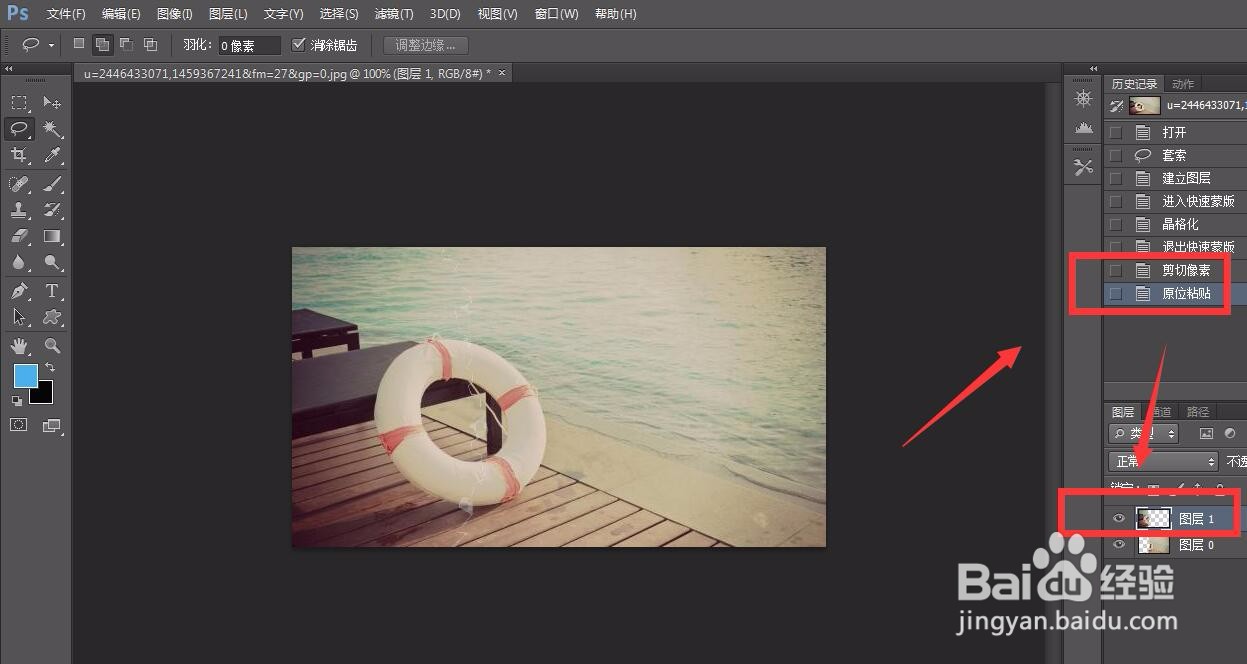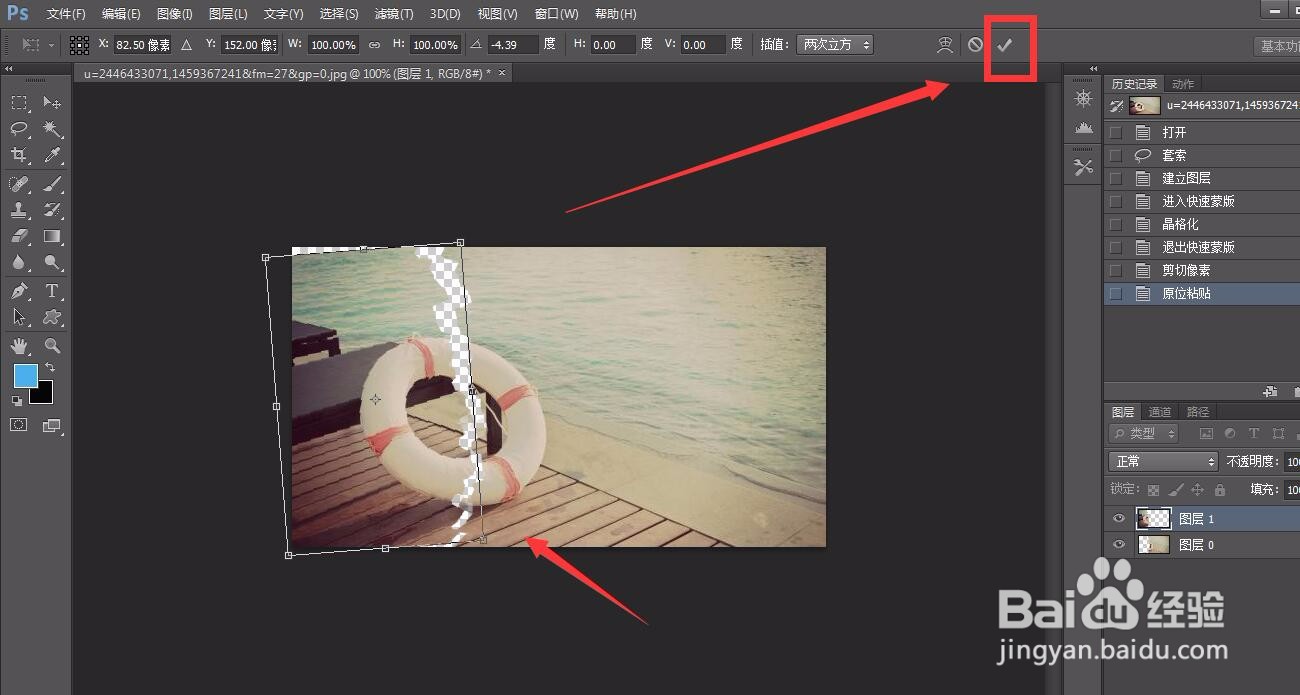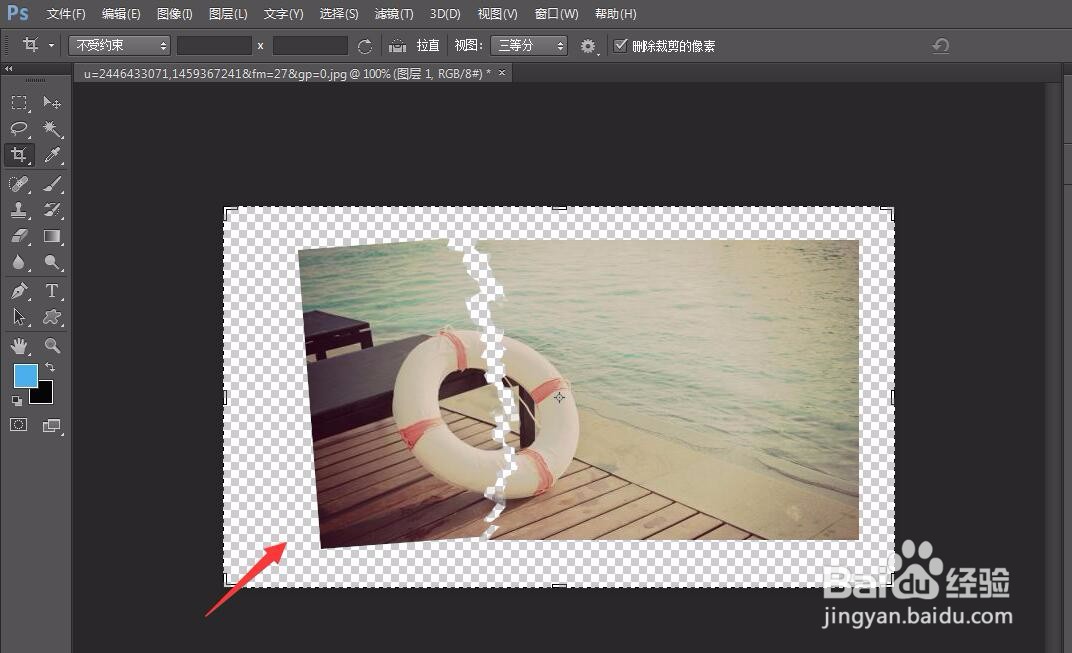photoshop怎么做出图片撕裂效果
1、首先,我们需要打开photoshop,点击左上角文件——打开,打开需要处理的图片。
2、下面,我们用左侧工具栏的套索工具,在图片上圈出一块选区,如下图所示。
3、我们点击左侧工具栏下方的快速蒙版工具,令图片进入快速蒙版。然后点击页面上方菜单栏的【滤镜】——【像素化】——【晶格化】。
4、如下图所示,我们调整晶格化参数,使选区边缘更像撕裂效果。
5、下面,我们点击左侧工具栏快速蒙版工具,退出快速蒙版效果。
6、接下来,我们按住电脑键盘上的ctrl键和x键,再按ctrl键,shift键和v键,将选区部分剪贴到新的图层。
7、最后,我们按快捷键ctrl键和t键,调整选区部分的角度,如下图所示,使得撕裂效果更佳逼真。
8、最后,我们调整背景颜色为白色,并用裁剪工具扩大背景,将图片保存下来,如下图所示,图片撕裂效果完成。
声明:本网站引用、摘录或转载内容仅供网站访问者交流或参考,不代表本站立场,如存在版权或非法内容,请联系站长删除,联系邮箱:site.kefu@qq.com。